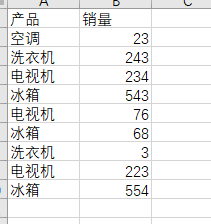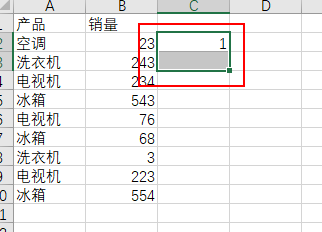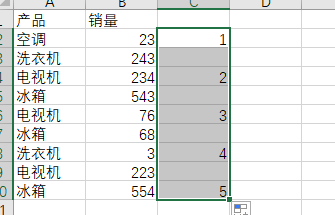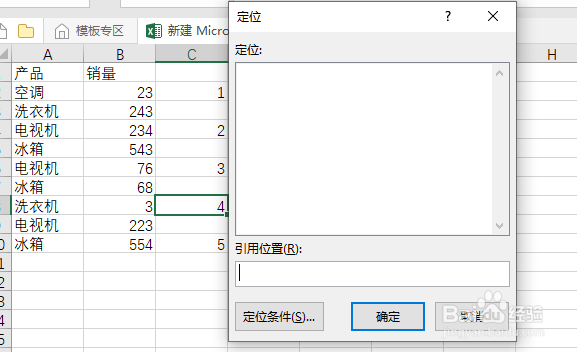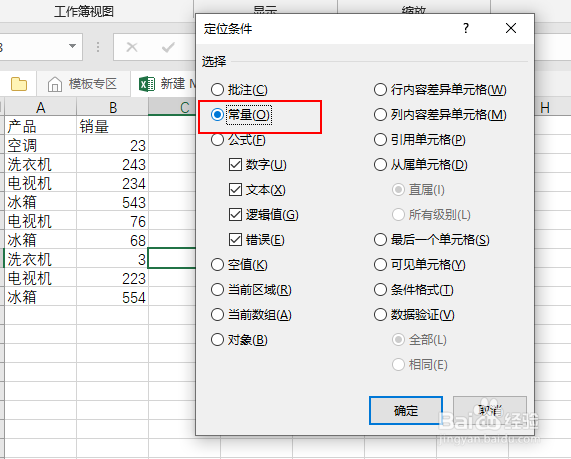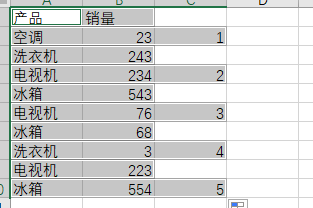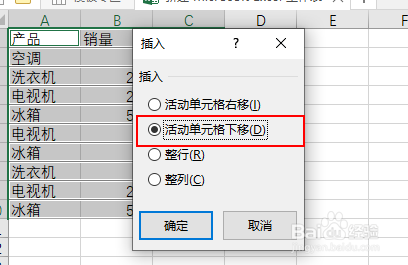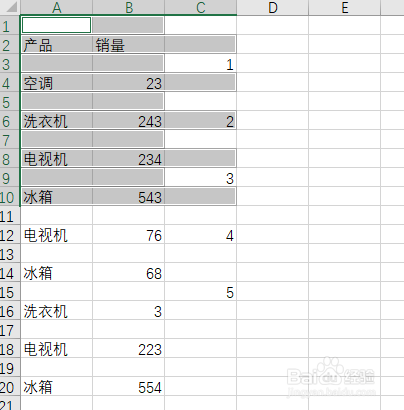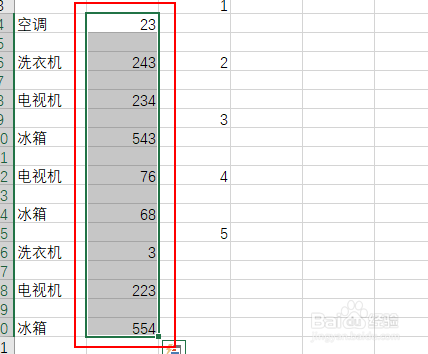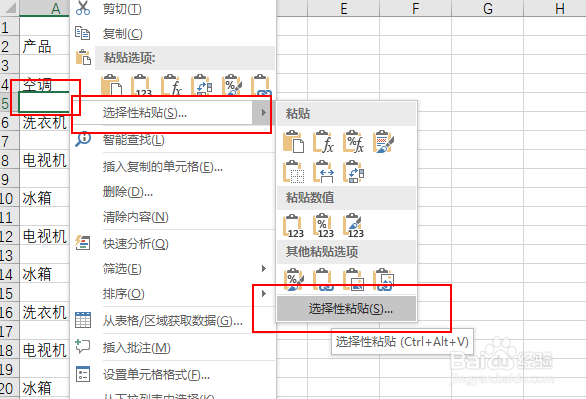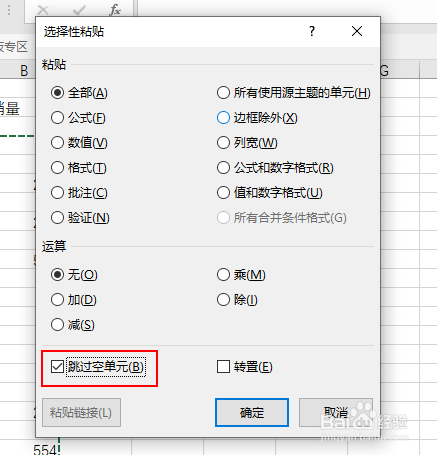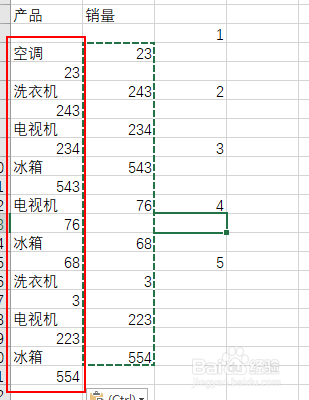excel将一列数据隔行插入另一行
1、如图所示。需要将每个产品的销量显示在对应产品的下面一行
2、要隔行插入数据。首先需要的是隔行插入空白行。构建辅助列,输入1,然后向下选中两个单元格
3、把鼠标放在选中区域的右下角,待出现十字形,双击
4、取消选中。然后按ctrl+G组合键,调出定位对话框
5、点击定位条件。调出定位条件对话框。并选择定位条件为常量。
6、点击确定。得到所有常量全部被选中
7、在此状态下,单击鼠标右键,选择插入,然后选中活动单元格下移
8、单击确定。即数据表中已隔行插入了空白行
9、然后选择需要插入的数据。此表中为销量数据
10、然后ctrl+C复制,把鼠标光标移到到第一个需要插入数据的单元格处,右键选择选择性粘贴
11、在选择性粘贴对话框中,选择跳过空单元格
12、单击确定,即完成操作,最后删除辅助列及不需要的数据即可
声明:本网站引用、摘录或转载内容仅供网站访问者交流或参考,不代表本站立场,如存在版权或非法内容,请联系站长删除,联系邮箱:site.kefu@qq.com。
阅读量:78
阅读量:72
阅读量:31
阅读量:34
阅读量:64